По умолчанию ваши Apple Watch будут показывать вам несколько различных показателей во время тренировки. Могут отображаться такие вещи, как продолжительность, частота сердечных сокращений, расстояние, сожженные калории и многое другое. Если вы хотите изменить, какие показатели вы видите во время тренировок, вы можете перейти в приложение Apple Watch на своем iPhone и настроить его по своему вкусу; вот как.
Как показывать метрику в тренировках на Apple Watch
Каждая предустановленная тренировка будет иметь свои собственные настройки по умолчанию для того, какие показатели отображаются на экране, а некоторые из них даже будут иметь параметры, которые вы можете добавить.
Важное примечание: во время тренировки на Apple Watch может отображаться не более пяти показателей, поэтому, если у вас их уже есть, сначала нужно скрыть метрику.
- Запустить Приложение Apple Watch с главного экрана вашего iPhone.
- Нажмите Мои часы вкладка, если вы еще не там.
- Кран Тренировка. Вам нужно будет немного прокрутить вниз.
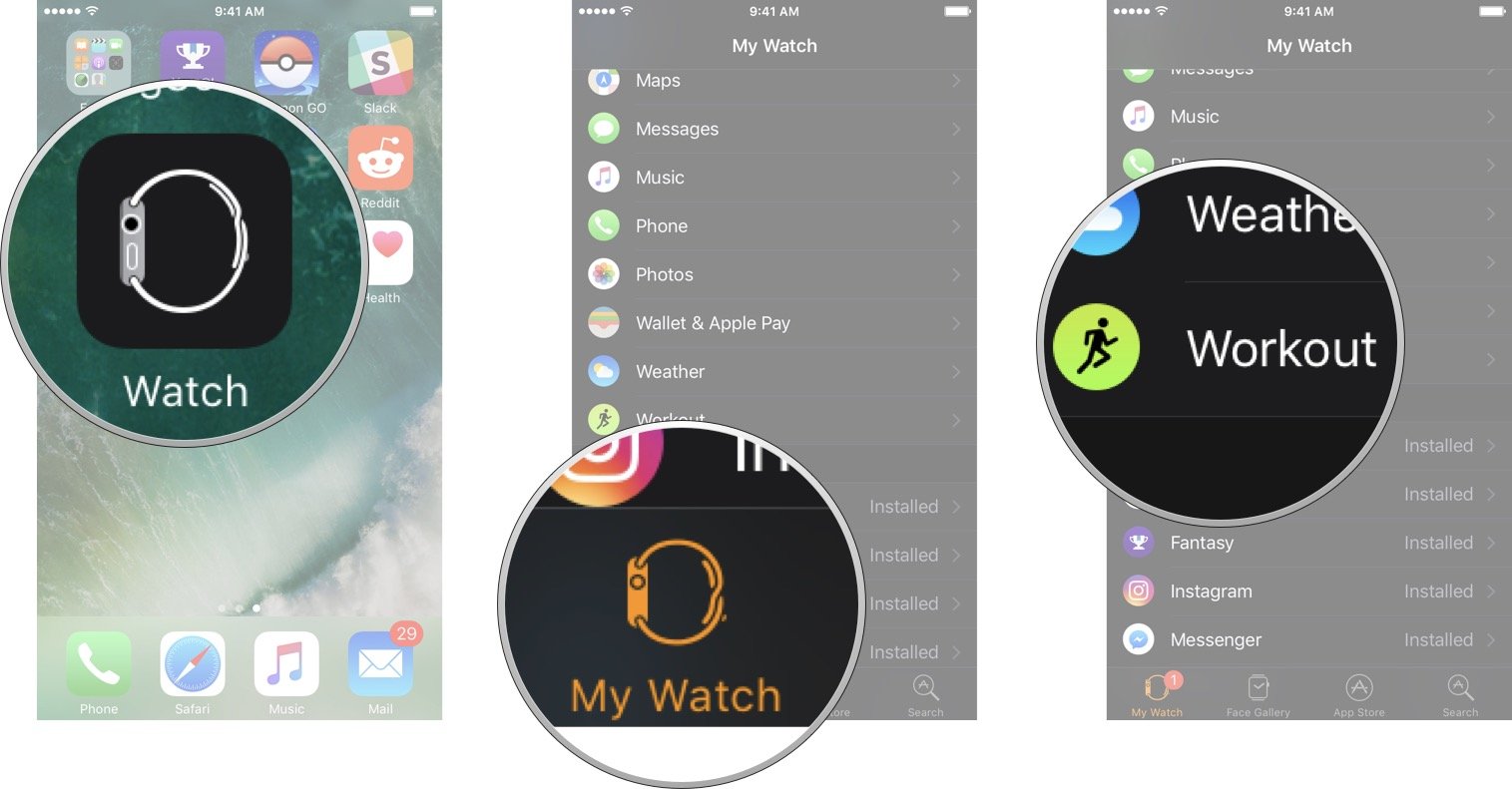
- Кран Просмотр тренировки.
- Кран тренировка вы хотите настроить.
Кран Редактировать. Он расположен в правом верхнем углу экрана.

- Нажмите Добавить кнопку рядом с показателем, который вы хотите включить.
Кран Выполнено
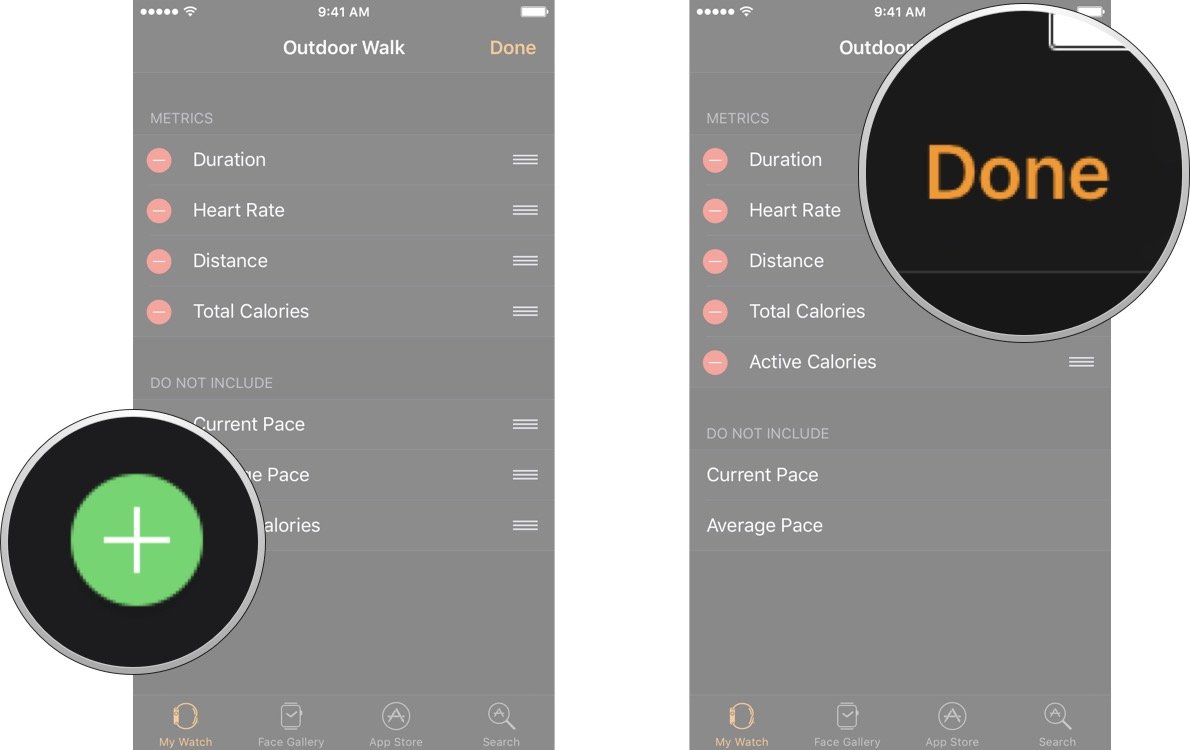
Теперь этот показатель будет отображаться на экране ваших Apple Watch всякий раз, когда вы выбираете этот тип тренировки.
Как скрыть метрику в тренировках на Apple Watch
- Запустить Приложение Apple Watch с главного экрана вашего iPhone.
- Нажмите Мои часы вкладка, если вы еще не там.
- Кран Тренировка. Вам нужно будет немного прокрутить вниз.
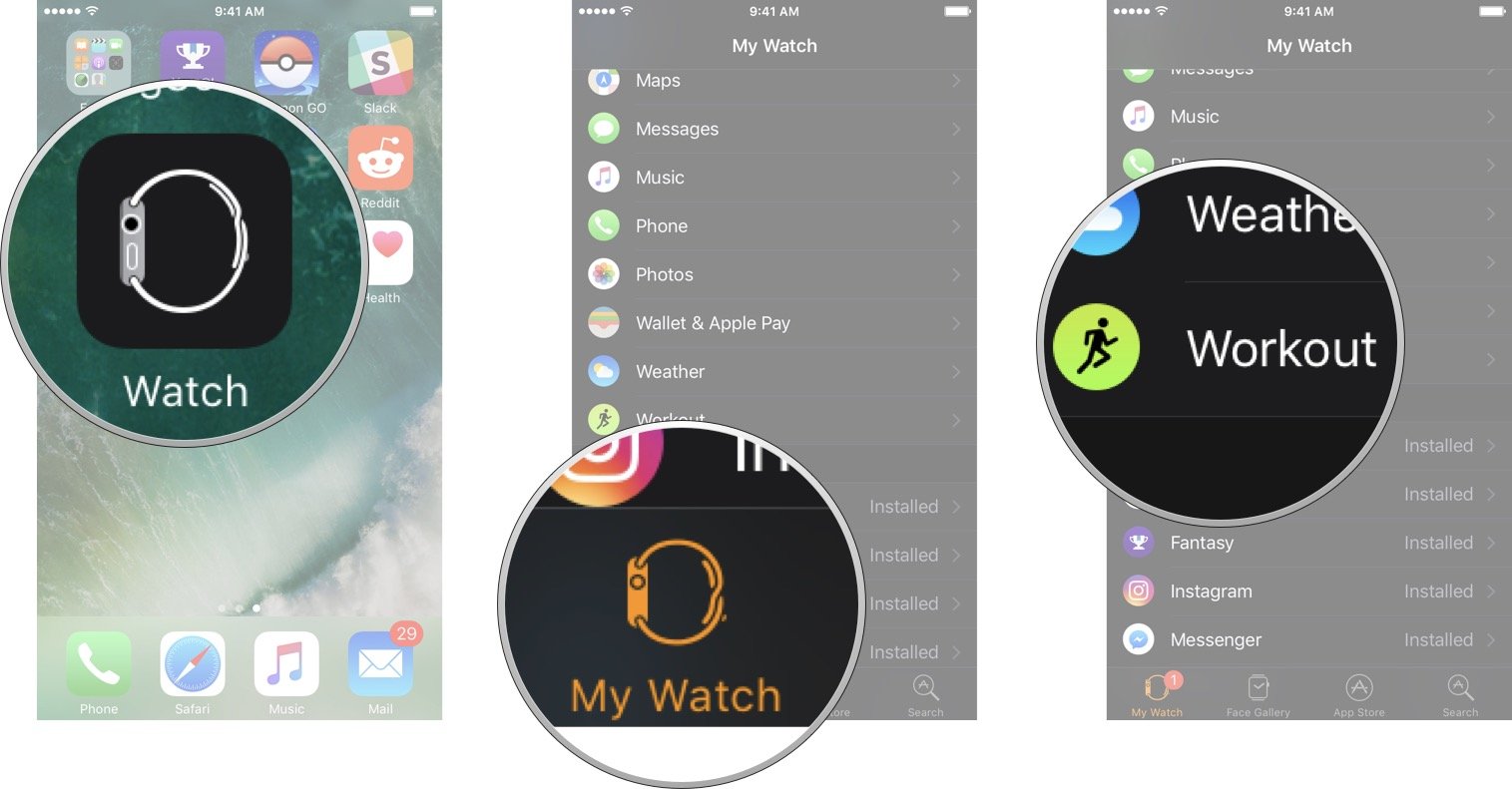
- Кран Просмотр тренировки.
- Кран тренировка вы хотите настроить.
Кран Редактировать. Он расположен в правом верхнем углу экрана.

- Нажмите Удалить кнопку рядом с показателем, который вы хотите скрыть.
- Кран Удалять
Кран Выполнено

Как изменить порядок показателей в тренировках для Apple Watch
Если вы хотите изменить порядок отображения показателей на Apple Watch, просто выполните следующие действия.
- Запустить Приложение Apple Watch с главного экрана вашего iPhone.
- Нажмите Мои часы вкладка, если вы еще не там.
- Кран Тренировка. Вам нужно будет немного прокрутить вниз.
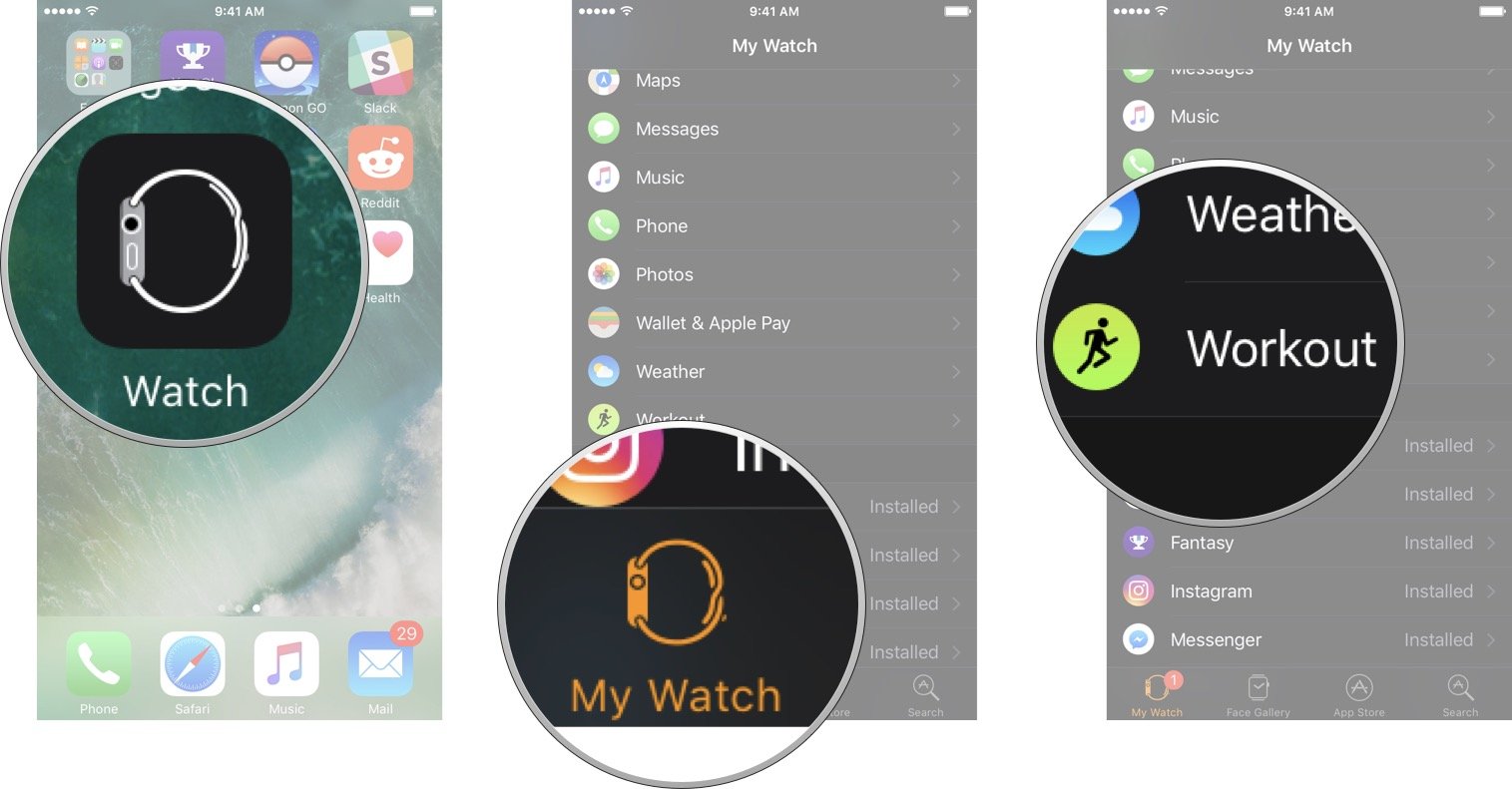
- Кран Просмотр тренировки.
- Кран тренировка вы хотите настроить.
Кран Редактировать. Он расположен в правом верхнем углу экрана.

- Нажмите и удерживайте кнопка переупорядочения рядом с показателем, который нужно переместить.
- Тащить метрику в желаемое место.
Кран Выполнено.

Как просмотреть единую метрику для Apple Watch
Если вы предпочитаете более простой интерфейс для просмотра во время тренировок, вы можете выбрать отображение только одного показателя.
- Запустить Приложение Apple Watch с главного экрана вашего iPhone.
- Нажмите Мои часы вкладка, если вы еще не там.
- Кран Тренировка. Вам нужно будет немного прокрутить вниз.
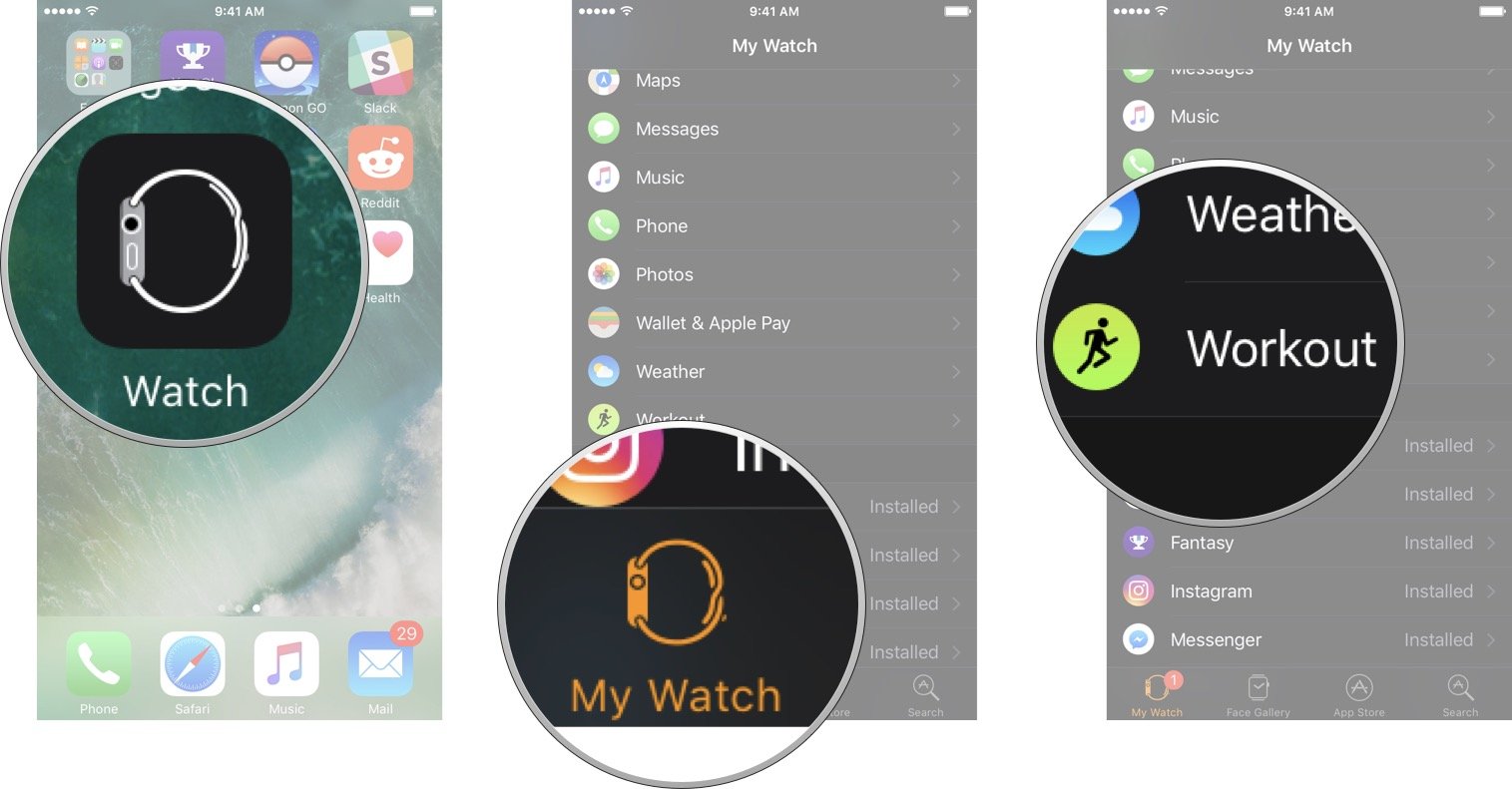
- Кран Просмотр тренировки.
Кран Единая метрика.

Вопросов?
Если вы хотите узнать что-нибудь еще об изменении показателей тренировки, дайте нам знать в комментариях ниже.
Добавить комментарий
Для отправки комментария вам необходимо авторизоваться.